在当今数字化时代,FTP(File Transfer Protocol)作为一种基础的文件传输协议,依然被广泛应用于各种场景中,包括企业内部的数据交换、软件开发过程中的代码同步以及个人文件的共享等,传统的FTP服务器通常通过IP地址进行访问,这不仅限制了其可扩展性和灵活性,还增加了管理和维护的复杂性。
为了克服这些挑战,利用域名来配置FTP服务器成为了一个重要的解决方案,通过将FTP服务器的IP地址映射到一个易于记忆和管理的域名上,我们可以实现更加便捷和高效的文件传输体验,本文将深入探讨如何使用域名来配置FTP服务器,并提供一系列实用技巧和建议,帮助您构建一个稳定、安全且高效的远程文件传输平台。

图片来源于网络,如有侵权联系删除
了解FTP服务器的基本概念和工作原理
FTP是一种用于在网络上进行文件传输的标准网络协议,它允许用户从一台计算机向另一台计算机复制文件,FTP工作于TCP/IP协议簇之上,通常使用端口21作为控制端口,而数据传输则可能使用端口20或端口21(取决于所使用的FTP客户端),FTP支持多种认证机制,如匿名登录和非匿名登录,后者要求用户提供有效的用户名和密码。
选择合适的FTP服务器软件和操作系统
在选择FTP服务器软件时,需要考虑其功能特性、安全性、易用性以及社区支持和更新情况等因素,流行的开源FTP服务器软件包括vsftpd、proftpd和pure-ftpd等,对于操作系统,Windows Server、Linux和Unix都是常见的选项,它们各自具有不同的优势和适用场景。
安装并配置FTP服务器软件
以Ubuntu 18.04 LTS为例,以下是安装并配置vsftpd的基本步骤:
-
更新系统包列表:
sudo apt update -
安装vsftpd:
sudo apt install vsftpd -
配置vsftpd: 编辑
/etc/vsftpd.conf文件,确保以下设置正确无误:listen=YES:启用监听模式anonymous_enable=NO:禁用匿名登录local_enable=YES:启用本地用户登录write_enable=YES:允许写入操作chroot_local_user=YES:限制用户的目录权限到其主目录下allow_writeable_chroot=YES:允许在根目录下创建新文件pam_service_name=vsftpd:指定PAM服务的名称tcp_wrappers=YES:启用TCP wrappers保护
-
启动并重启vsftpd服务:
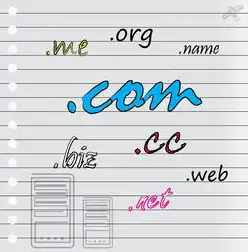
图片来源于网络,如有侵权联系删除
sudo systemctl start vsftpd sudo systemctl enable vsftpd
为FTP服务器分配静态IP地址
为了能够通过域名访问ftp服务器,首先需要在ISP处申请一个静态IP地址,一旦获得静态IP后,就可以将其绑定到您的网络设备上。
注册和管理域名
接下来是注册和管理域名的过程,可以选择像GoDaddy、Namecheap这样的域名注册商来购买新的顶级域名或者管理已有的域名记录,完成域名注册后,需要将这些域名指向之前获得的静态IP地址。
设置DNS解析器并将域名指向FTP服务器
使用DNS解析器将购买的域名解析到FTP服务器的IP地址上,这可以通过修改DNS记录来实现,例如A记录(IPv4地址)、AAAA记录(IPv6地址)等,具体操作方法因DNS提供商而异,但基本流程是在DNS管理界面添加一个新的主机名(CNAME),并将其目标设置为FTP服务器的IP地址。
测试FTP服务器是否可用
最后一步是对FTP服务器进行测试以确保一切正常工作,可以使用诸如FileZilla这样的FTP客户端软件尝试连接到您的FTP服务器,输入正确的用户名和密码进行验证,如果成功建立了连接并能浏览文件夹和下载/上传文件,那么说明FTP服务器已经配置完毕并且可以使用了。
通过上述步骤我们成功地利用域名来配置了FTP服务器,这不仅提高了系统的可读性和可维护性,也为用户提供了一种更为直观的方式来访问和管理他们的文件资源,这也为我们未来的扩展留下了足够的空间,比如可以根据业务需求添加更多的FTP站点或者实施更高级的安全措施来保障数据的安全性。
标签: #ftp服务器如何用域名



评论列表